Как автоматизировать короткие видео на YouTube с помощью инструментов искусственного интеллекта [в 2023 году]
Опубликовано: 2023-10-17Короткие видеоролики завоевали огромную популярность на всех платформах социальных сетей, а длинные видеоролики потеряли популярность. Короткие видеоролики популярны, потому что они развлекают или информируют нас за короткий промежуток времени, в то время как длинные видеоролики требуют от вас потратить время на извлечение информации из контента. Вот почему все платформы социальных сетей теперь имеют возможность делиться короткими видеороликами, такими как YouTube Shorts, Instagram Reels и т. д. Но знаете ли вы, что многие каналы YouTube Shorts автоматизируют свои видео?
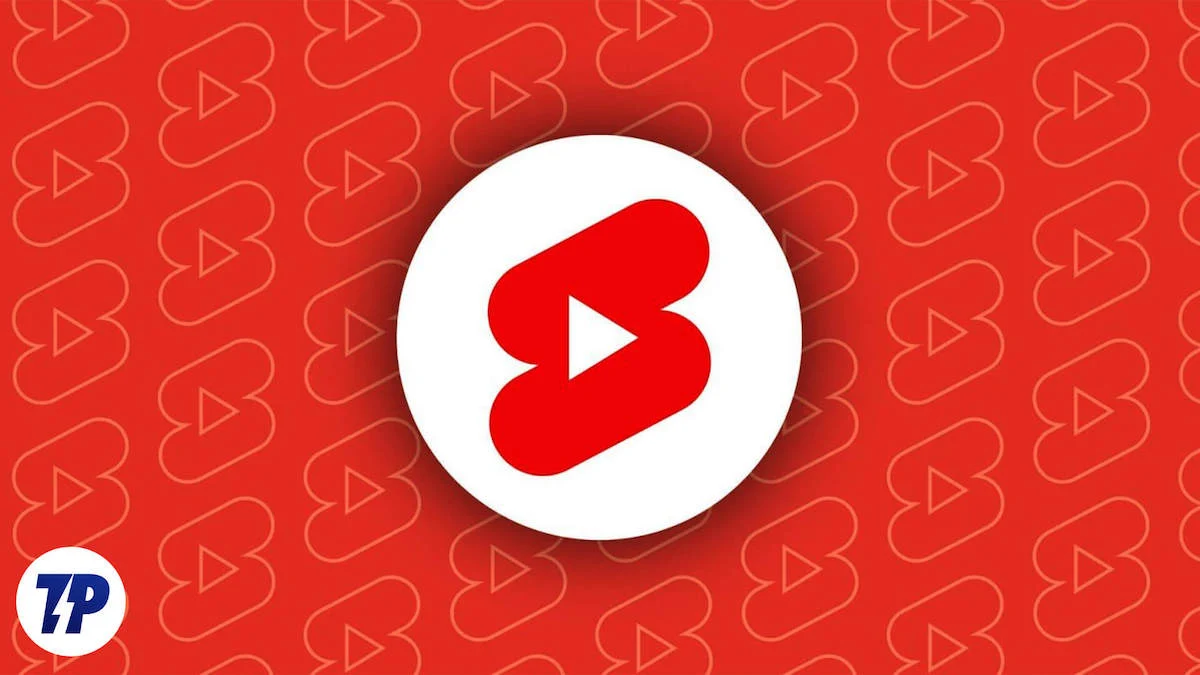
Если вы создатель контента, то вы хорошо знаете, что канал YouTube Shorts сделает ваш канал более заметным и поможет вам расти быстрее, чем обычный канал, на котором вы публикуете длинные видеоролики. YouTube Shorts — это также более быстрый способ заработать деньги с помощью YouTube. Но вам нужно быть последовательными и создавать качественные видеоролики, соответствующие определенной нише, чтобы получить обороты, которые принесут деньги на ваш банковский счет.
В этом руководстве мы покажем вам, как создавать и автоматизировать несколько коротких видеороликов YouTube с помощью всего двух инструментов. Вы можете разместить эти видео на своем канале YouTube и начать зарабатывать деньги. Под несколькими короткометражками на YouTube мы подразумеваем, что вы можете создать сотни короткометражек всего за несколько минут. Давайте начнем прямо сейчас.
Оглавление
Какие инструменты мы собираемся использовать и будут ли они бесплатны?
Чтобы автоматизировать YouTube Shorts и показать вам процесс, мы будем использовать популярный диалоговый инструмент ChatGPT с искусственным интеллектом и популярный инструмент для создания и редактирования фотографий и видео Canva. Хотя платные версии доступны для обеих платформ, нам понадобится Canva Pro для автоматизации короткометражек на YouTube. Вы можете использовать бесплатную версию ChatGPT для контента, но для создания нескольких короткометражек на YouTube вам понадобится Pro-версия Canva.
Являются ли шорты, созданные этим методом, защищенными авторскими правами?
Это верно. Мы не показываем вам, как копировать чужой контент и бесплатно публиковать его на своем канале. Эти видео не будут защищены авторскими правами, и если они попадут в цель, они помогут вам монетизировать свой аккаунт YouTube.
Как автоматизировать YouTube Shorts?

Мы разделим это руководство на две части. Первая часть посвящена тому, как использовать ChatGPT для создания контента для ваших коротких видео на YouTube. Вы, конечно, можете отказаться от ChatGPT, если у вас есть собственные идеи, но обязательно следуйте инструкциям по прикреплению контента к Canva. В любом случае, давайте посмотрим, какие шаги можно использовать для создания контента для короткометражек YouTube с помощью ChatGPT.
Создавайте контент с помощью ChatGPT
- Посетите https://chat.openai.com/ в своем любимом веб-браузере.
- Если вы используете его впервые, вам необходимо зарегистрироваться в ChatGPT и войти в систему, используя свои учетные данные.
- Теперь наступает важная часть. Попросите ChatGPT создать любое количество фактов и следуйте приведенным ниже инструкциям:
- Отформатируйте факты в таблице так, чтобы один столбец был темой, столбец 2 — частью 1, а столбец 2 — частью 2.
- Убедитесь, что факты не повторяются.
- Определите нишу. Например, факты психологии, факты влюбленности, факты о мужчинах и женщинах, факты любви и т. д.
- Убедитесь, что факты привлекательны, противоречивы и понятны каждому в любой ситуации.
- Установите оценку чтения.
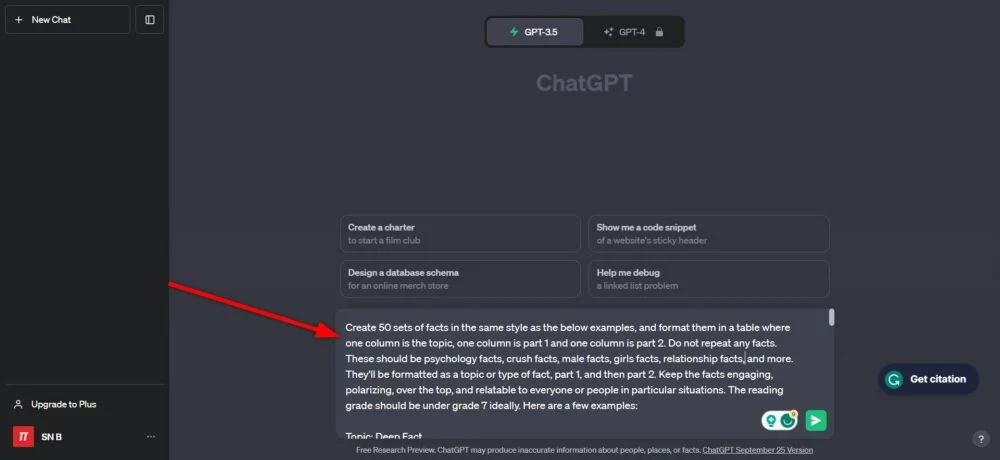
- После того, как вы ввели свое описание, нажмите клавишу Enter и подождите, пока ChatGPT покажет вам результаты.
- Вы увидите, что ваш контент генерируется в виде таблицы, как показано на скриншоте ниже.
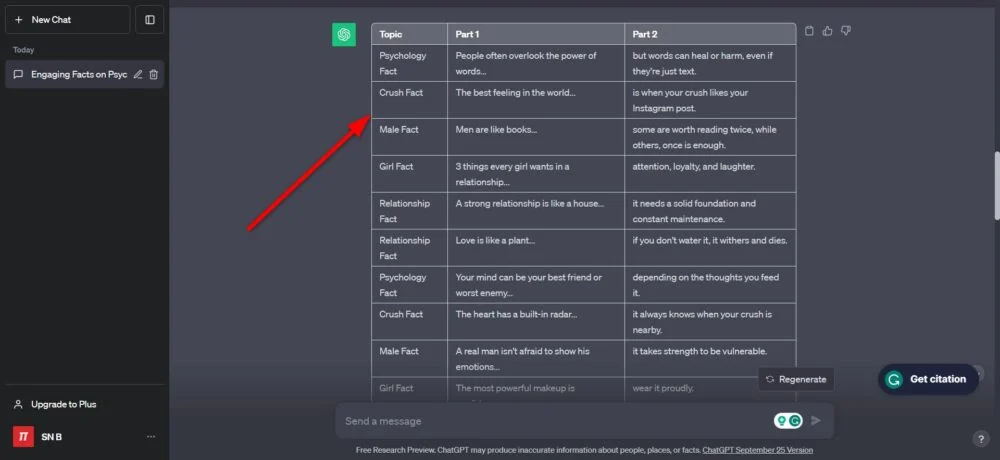
- Выделите все содержимое внутри таблицы и скопируйте его.
Здесь этот раздел заканчивается. Теперь мы перейдем к нашему следующему инструменту, который позволит вам автоматизировать YouTube Shorts и создавать сотни видеороликов.

Создавайте видео с помощью Canva
- Скопировав содержимое ChatGPT, как показано в разделе выше, посетите веб-сайт Canva в своем браузере.
- Как упоминалось выше, для использования этого метода вам понадобится учетная запись Pro. Если у вас его нет, попросите свою школу, колледж или друга предоставить вам доступ к их учетной записи Pro. Затем войдите в систему, используя свои учетные данные.
- Нажмите на строку поиска и введите «YouTube Shorts» . Выберите результат поиска видео YouTube Shorts , чтобы открыть формат.
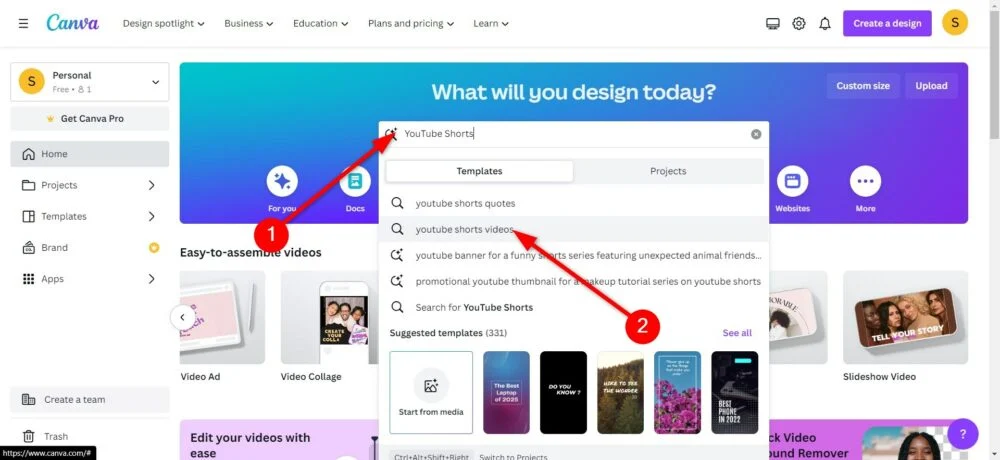
- Нажмите «Создать бланк» .
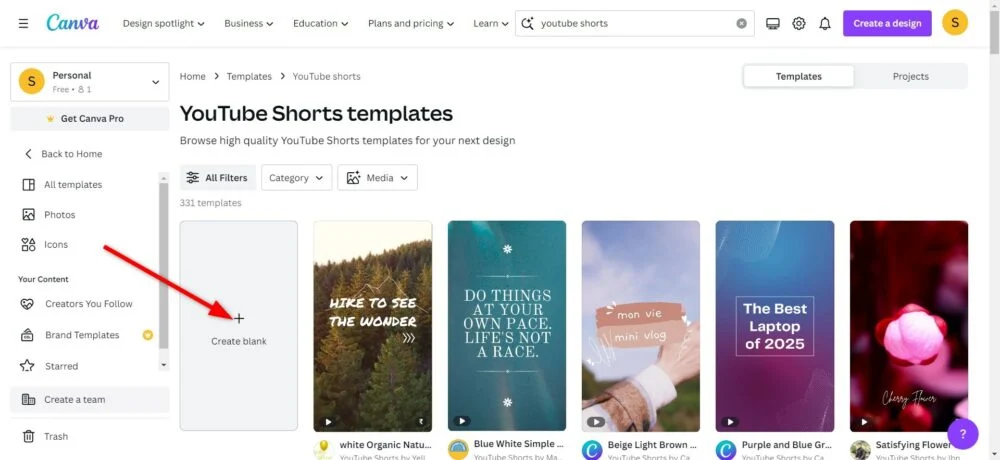
- Теперь в появившемся пустом шаблоне вам нужно добавить фон, который будет виден во всех наших короткометражках YouTube. Для этого нажмите «Приложения» на левой панели.
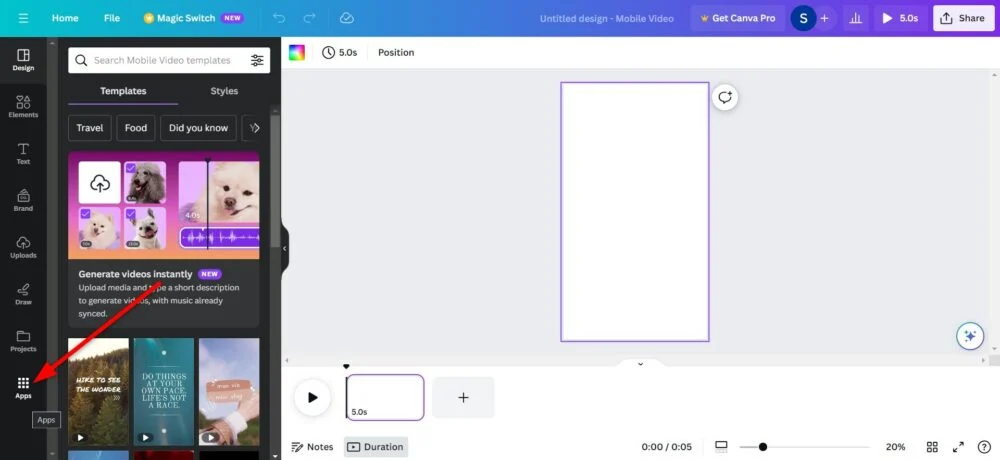
- Прокрутите вниз и нажмите «Видео» .
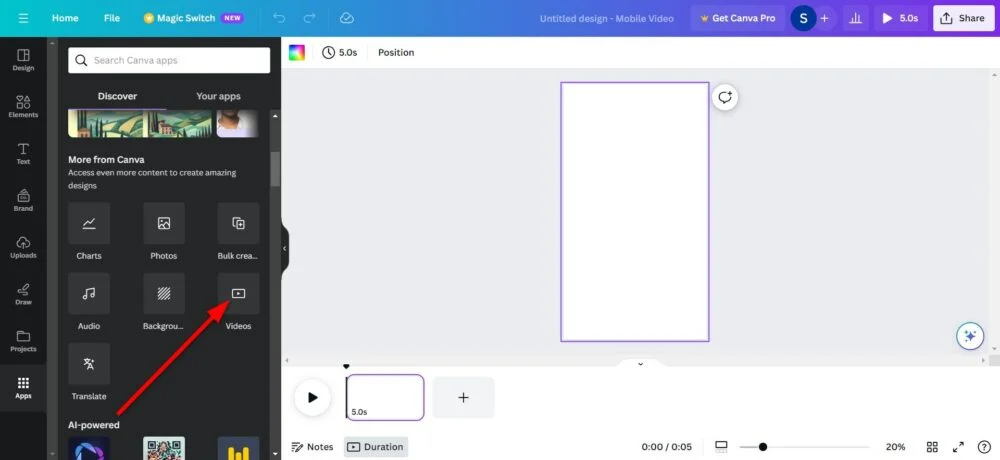
- В строке поиска вы можете ввести что угодно, в основном то, что хотите в качестве фона. Например, вы можете ввести «пляж», и вы получите фоновое видео с пляжем.
- Выберите любое видео и перетащите его, чтобы добавить в свой шаблон. Попробуйте переместить место, как показано в видео, чтобы заполнить весь шаблон.
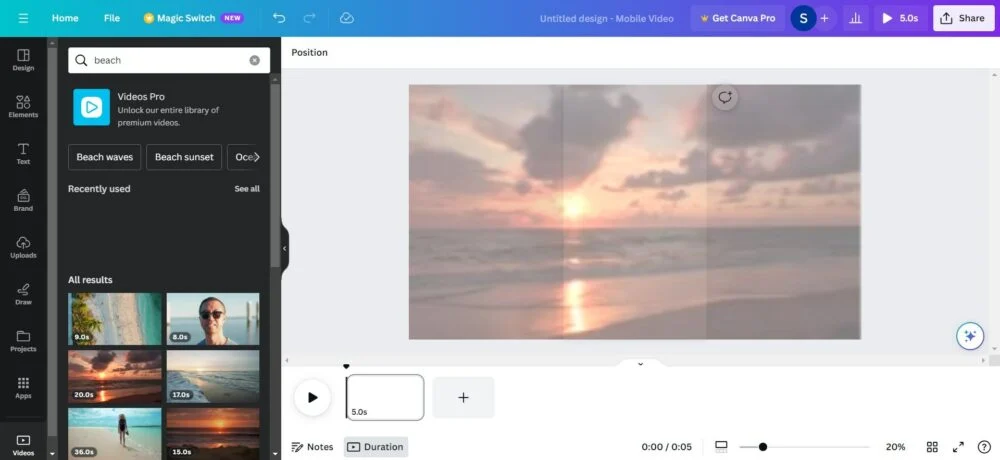
- Нажмите на значок ножниц в верхней строке меню над видео, чтобы обрезать его. Продолжительность видео зависит от контента, который вы создаете. В нашем случае мы сократим видео до 6 секунд и нажмем кнопку «Готово» .
- Чтобы импортировать данные из ChatGPT в Canva, нажмите «Текст» на левой панели.
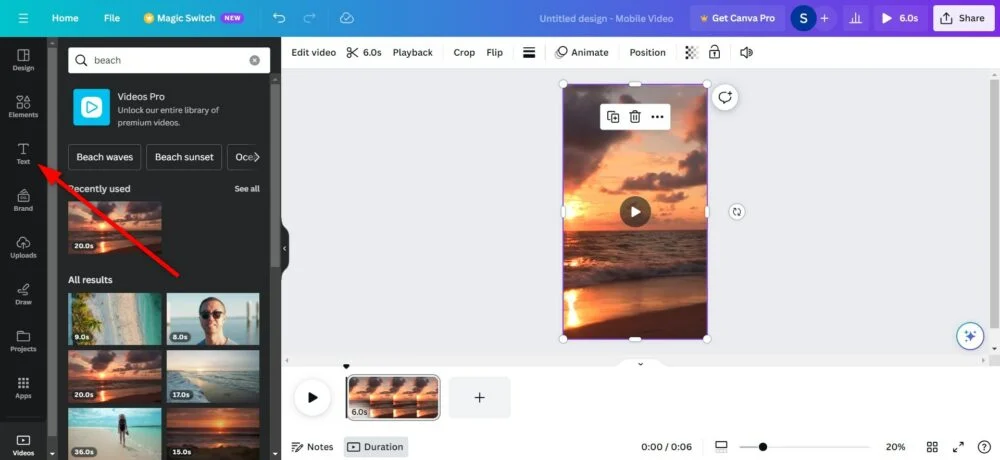
- Выберите Добавить заголовок .
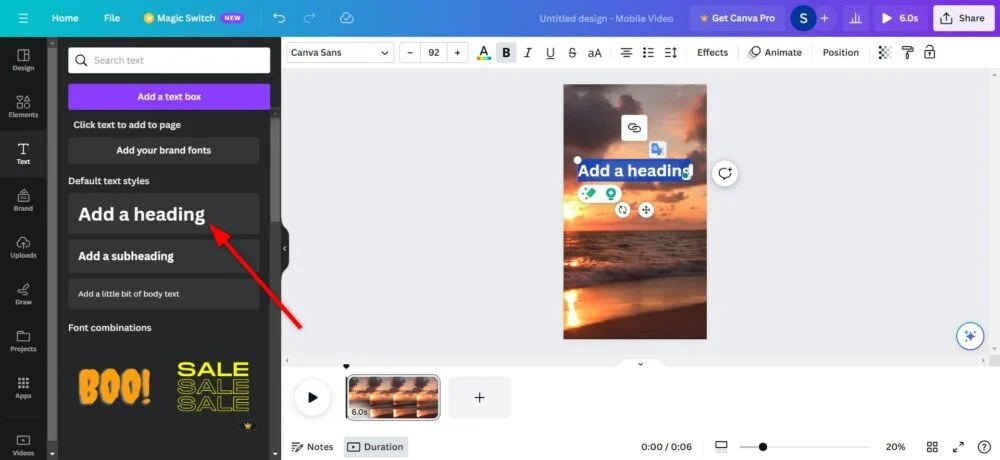
- Настройте текстовое поле, в котором вы хотите, чтобы текст отображался в вашем видео.
- Измените текст внутри поля заголовка на «Тема» .
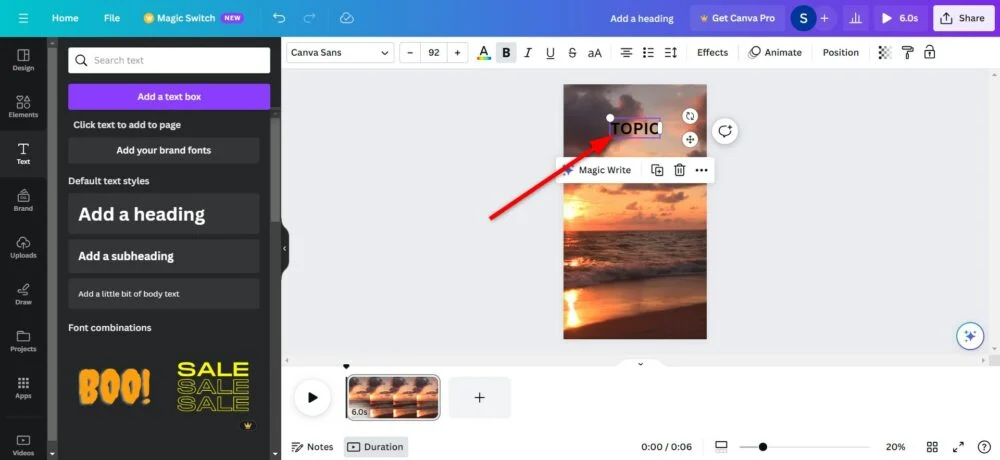
- Отформатируйте текст с помощью цвета текста, цвета фона и т. д.
- Дублируйте одно и то же текстовое поле два раза для данных Части 1 и Части 2 .
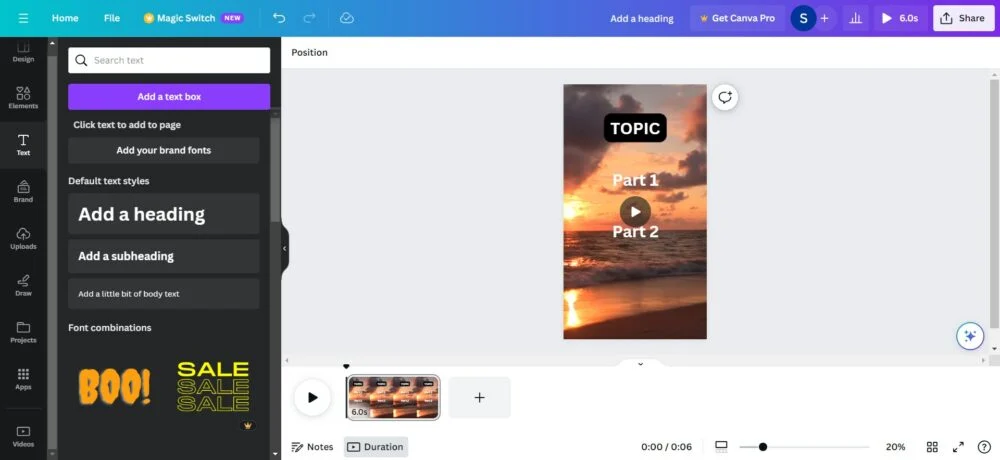
- Вы можете щелкнуть правой кнопкой мыши поле «Часть 1» и выбрать параметр «Показать время », чтобы настроить время появления поля «Часть 1» в вашем видео.
- Настройте те же тайминги для блока «Часть 2» .
- Теперь, чтобы добавить данные, нажмите «Приложения» на левой панели и выберите параметр «Массовое создание» .
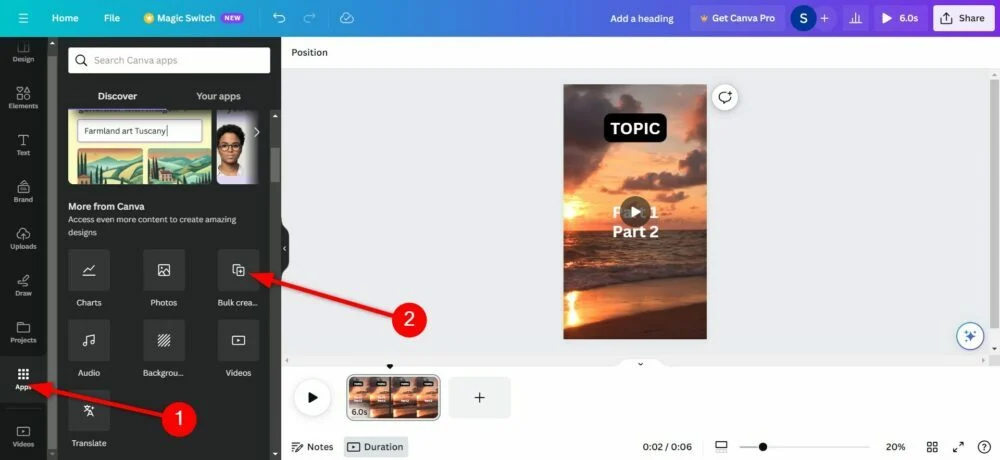
- Выберите Ввести данные вручную .
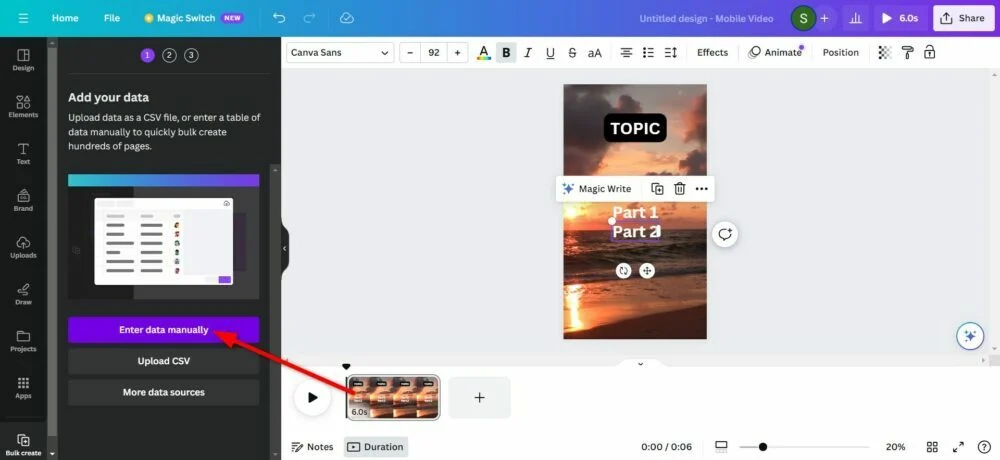
- Нажмите на первый столбец с надписью «Имя », щелкните правой кнопкой мыши и вставьте данные, скопированные из ChatGPT.
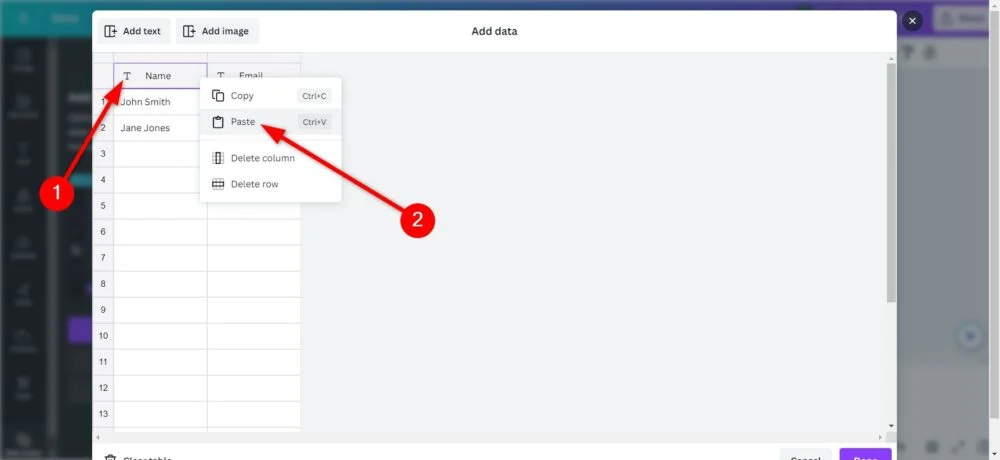
- Вы увидите что-то подобное при копировании данных. Все данные будут правильно отформатированы: тема будет выделена в отдельный столбец, а факты — в столбцы «Часть 1» и «Часть 2».
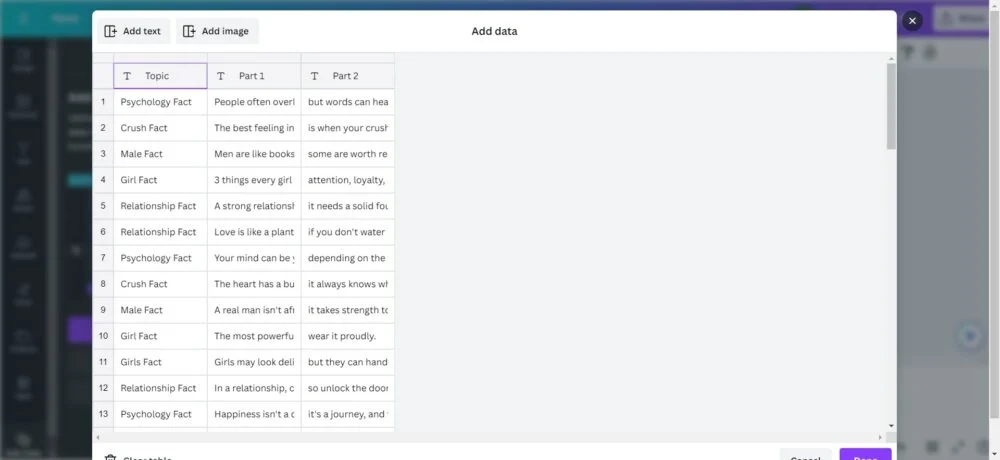
- Нажмите Готово .
- Щелкните правой кнопкой мыши поле «Тема» и выберите «Подключить данные» .
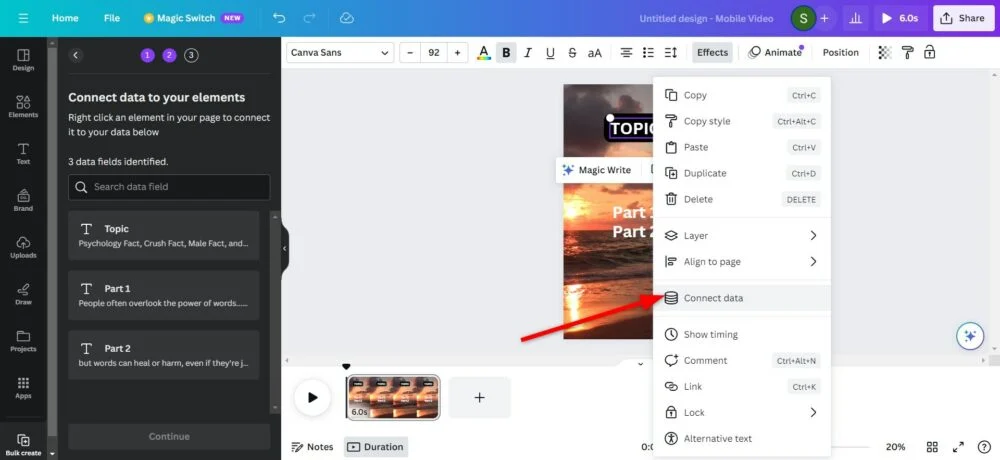
- Выберите тему . Вы увидите, что в поле «Тема» будут фигурные скобки, подтверждающие прикрепление данных. Сделайте то же самое для коробок Части 1 и Части 2.
- Нажмите Продолжить на левой панели.
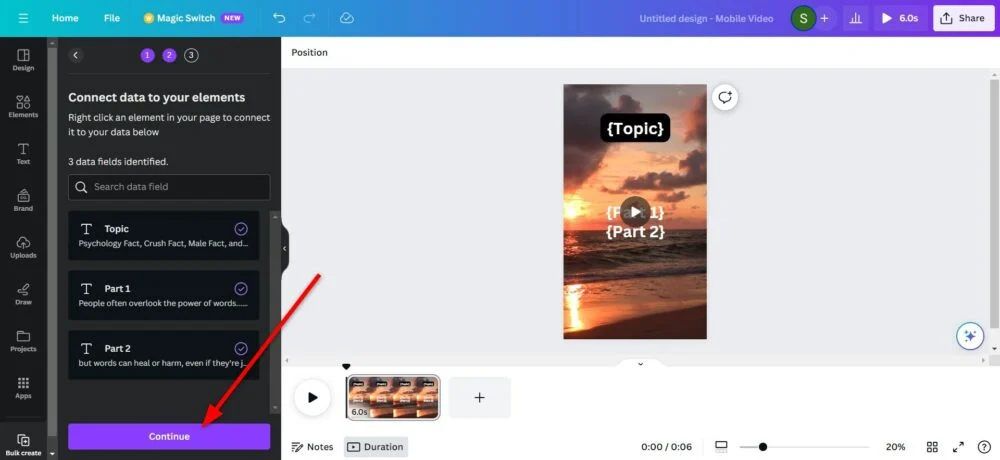
- Нажмите «Создать (56) страниц » . Число будет отличаться в зависимости от объема подключенных данных.
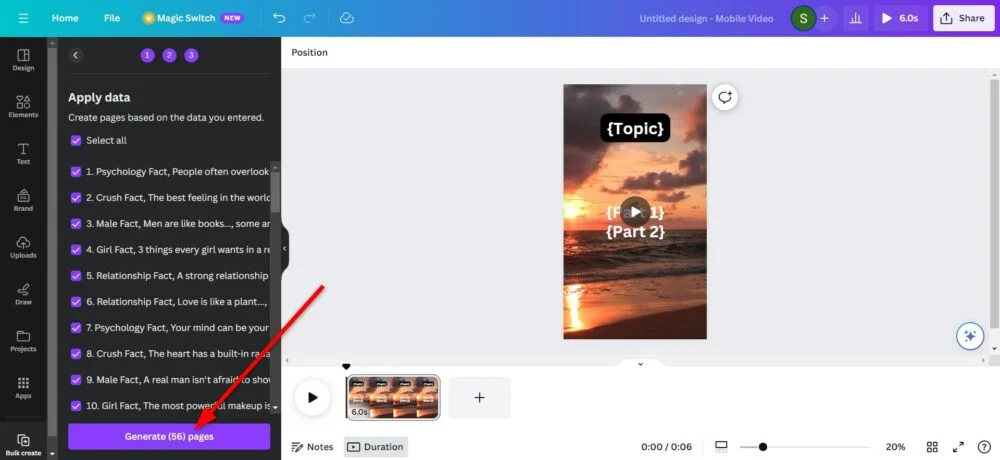
Вуаля! Вы только что создали 56 видео с помощью ChatGPT и Canva. Теперь все, что вам нужно сделать, это экспортировать видео, поделиться им на своем канале YouTube и, надеюсь, монетизировать свою страницу, чтобы заработать несколько долларов.
Массовое создание коротких видео на YouTube с помощью автоматизации
Это все, что вам нужно для автоматизации YouTube Shorts и публикации нескольких видеороликов на своем канале YouTube. Это работает, если вы ориентируетесь на аудиторию, которая более склонна к текстовым видео. Не многим нравятся YouTube Shorts. Нет, мы не говорим о формате; мы говорим о контенте, которым наполнены YouTube Shorts (да, отталкивающий контент). Для таких пользователей мы создали специальное руководство, объясняющее, как отключить YouTube Shorts.
